|
★获得更多漂亮的英文字体 Windows自带了一些英文字库,不过还是不够丰富,要想获得更多漂亮的英文字体,可从网络上下载一些免费的英文字库。 第二步:循循善诱,设置副标题 主标题主要起吸引眼球的作用,而副标题则是对主标题的进一步阐述,以便读者在读文章之前了解更多信息。副标题一般也以左对齐方式排版,它的字号要比主标题小很多,以免喧宾夺主,不过要比正文字号至少大2个级别。副标题的字体颜色还可以设置成灰色,以与主标题形成对比。 第三步:清晰易读排正文 正文字体大多数用Times New Roman,属于Serif类字体,字号大小一般在9~12pt之间。英文文章的第一段首行要求顶格排,从第二段开始,每段首行要缩进排版,一般缩进4个字节。而现在流行的英文格式,大多数都不缩排,而是习惯在段与段之间加一空行进行区分。 ★选择适当的行距 如果正文大小为10~12pt(约等于中文的五号字),英文以1.2倍的行距排版效果最好。而在Word中,默认值为单倍行距,有点挤,另一个预设值1.5倍又显得有些稀疏。所以在Word中,可执行“格式→段落”命令打开段落对话框,在“缩进和间距”选项卡中单击“行距”下拉按钮,选择“多倍行距”项,接着就可以在后面的“设置值”中输入“1.2”,确定即可。 ★使用连字符断句 3所示,同样的文字内容,左侧的松散零乱,右侧则紧凑有序。奥妙何在?原来右侧文档使用了连字符,行末如果是较长的单词,则用连字符断开了。在Word中,执行“工具→语言→断字”,在开打的对话框中,选中“自动断字”,确定即可。注意:一个单词可以从何处断开,往往因文化的差异而有所不同,一般美式英文以韦伯字典为依据,英式英文则以牛津字典为依据。 图3 连字符断句 ★首字下沉 正文美化的一个常用方法就是首字下沉,这在Word中很容易实现。在第一段文字随意处点击一下,然后执行“格式→首字下沉”命令打开一个对话框,这里你可以选择首字位置是“下沉”还是“悬挂”,还可以设置首字下沉的行数及距正文的距离。在本文开始的示例图中,我们可以看到效果。 第四步:附加说明 附加说明,主要是对文章的补充、注解之类的文字,字号一般要更小,在7~8pt之间。 当然,上面所说的都是一般规则,我们还需要根据具体情况进行调整。比如,一般正文大小都设置为10.5pt,但如果你是排版论文给一个大约在40~65岁之间的某个导师看的,那就要适当调大字号,比如调为12pt;如果你的导师在65岁以上,那他的视力可能会更差些,这时字号设置在14~18pt之间就比较适当了。 |
正在阅读:轻松四步打造出漂漂亮亮的英文文档轻松四步打造出漂漂亮亮的英文文档
2008-05-29 10:05
出处:
责任编辑:xuwei2

键盘也能翻页,试试“← →”键
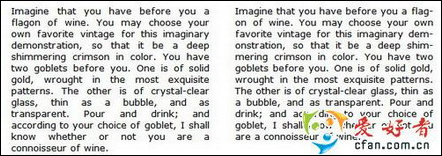
 海信(Hisense)滚筒洗衣机全自动 7公斤超薄嵌入 小型家用 除菌洗 冷水护色洗 HG70DA10 以旧换新
969元
海信(Hisense)滚筒洗衣机全自动 7公斤超薄嵌入 小型家用 除菌洗 冷水护色洗 HG70DA10 以旧换新
969元 西门子(SIEMENS)274升大容量家用三门冰箱 混冷无霜 零度保鲜 独立三循环 玻璃面板 KG28US221C
5399元
西门子(SIEMENS)274升大容量家用三门冰箱 混冷无霜 零度保鲜 独立三循环 玻璃面板 KG28US221C
5399元 苏泊尔电饭煲家用3-4-5-8个人4升电饭锅多功能一体家用蓝钻圆厚釜可做锅巴饭煲仔饭智能煮粥锅预约蒸米饭 不粘厚釜 4L 5-6人可用
329元
苏泊尔电饭煲家用3-4-5-8个人4升电饭锅多功能一体家用蓝钻圆厚釜可做锅巴饭煲仔饭智能煮粥锅预约蒸米饭 不粘厚釜 4L 5-6人可用
329元 绿联(UGREEN)65W氮化镓充电器套装兼容pd45W苹果16/15多口Type-C快充头三星华为手机macbookPro笔记本电脑配线
108.9元
绿联(UGREEN)65W氮化镓充电器套装兼容pd45W苹果16/15多口Type-C快充头三星华为手机macbookPro笔记本电脑配线
108.9元 KZ Castor双子座有线耳机入耳式双单元哈曼曲线发烧HiFi耳返耳麦
88元
KZ Castor双子座有线耳机入耳式双单元哈曼曲线发烧HiFi耳返耳麦
88元 格兰仕(Galanz)电烤箱 家用烤箱 40L大容量 上下独立控温 多层烘培烤箱炉灯多功能 K42 经典黑 40L 黑色
239元
格兰仕(Galanz)电烤箱 家用烤箱 40L大容量 上下独立控温 多层烘培烤箱炉灯多功能 K42 经典黑 40L 黑色
239元 美的(Midea)中药锅煎药壶 智能陶电砂锅炖药锅煲 煎药机器 养生熬药壶 大容量分体式全自动煎药壶 长效预约 【4L容量】JYC4002 4L
289元
美的(Midea)中药锅煎药壶 智能陶电砂锅炖药锅煲 煎药机器 养生熬药壶 大容量分体式全自动煎药壶 长效预约 【4L容量】JYC4002 4L
289元 美的(Midea)电压力锅 高压锅家用5L双胆鲜汤深胆煮汤锅 智能多功能电饭煲 智能预约焖香饭智能 7段调压 多重口感 50Q3-FS 5L
299元
美的(Midea)电压力锅 高压锅家用5L双胆鲜汤深胆煮汤锅 智能多功能电饭煲 智能预约焖香饭智能 7段调压 多重口感 50Q3-FS 5L
299元 漫步者(EDIFIER)【政府补贴再降15%】M25 一体式电脑音响 家用桌面台式机笔记本音箱 蓝牙5.3 黑色
109元
漫步者(EDIFIER)【政府补贴再降15%】M25 一体式电脑音响 家用桌面台式机笔记本音箱 蓝牙5.3 黑色
109元












